宝川电子相册是一个非常方便用户的电子相册,是一个生成图片和音乐的视频程序。宝川电子相册接口简单,相比其他电子相册软件没有那么复杂。如果你不是专业做电子相册的朋友,不妨试试这个宝川电子相册软件,可能会让你满意。

软件特色
免费,无插件,无病毒。
支持多种图片格式。
支持多种视频输出格式。
制作出来的视频清晰,可以用其他第三方转码软件转码。
目前有以下功能:
1。支持批量添加、排序和删除图片,支持JPG、BMP、GIF和PNG格式的图片。
2。支持添加音乐。暂时只支持MP3和WAV音乐。
3。支持自定义歌词字体设置,支持LRC和TXT格式的歌词。
4。内置20多种画面切换效果。
5。该程序带有一个相框,并支持自定义相框。
6。支持用户自定义视频水印,可设置显示位置。
7。支持视频标题显示和标题字体设置。
8。可以预览尚未制作的视频。
9。支持MP4、AVI、FLV和SWF格式的视频输出,并可以设置视频屏幕大小。
施用方式
主界面功能导航
1。添加照片,删除照片和排序照片。
2。添加和删除音乐歌词,并设置歌词。
3。切换特效设置的特效。
4。添加和删除装饰用的相框水印,并设置标题为。
注意:程序启动后默认选择照片页面。[div][div]

主界面照片
1。点击弹出选择框,找到照片存储路径,选择照片后按打开(按住鼠标左键+Ctrl选择多张照片)。
2。选中左边的照片后,点击移除选中的照片(该操作不会删除用户数据)。
3。选中左边的照片后,点击对照片进行排序。
4。选中左边的照片后,点击对照片进行排序。
5。点击移除左侧所有照片(此操作不会删除用户数据)。
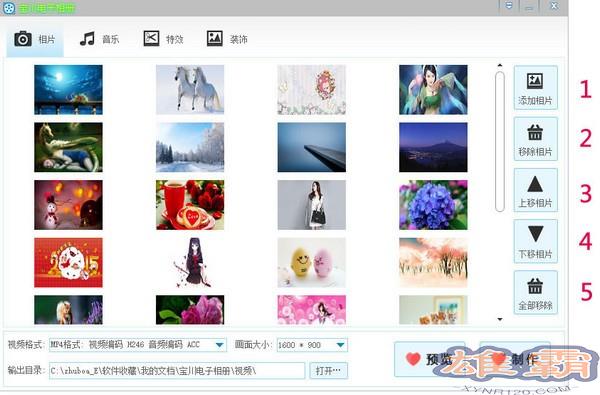
主界面音乐
1。点击弹出选择框,找到音乐存储路径,选择音乐,按打开。
2。点按并移除以添加音乐(此操作不会删除用户数据)。
3。点击弹出选择框,找到歌词存储路径,选择歌词,按打开。
4。点击删除添加的歌词(此操作不会删除用户数据)。
5。歌词显示开关。要显示歌词,请打开它。
6。歌词双线开关,开启两行歌词的显示,关闭一行歌词的显示。
7。设置显示歌词的字体、字号、字体样式和字体颜色。
注意:在右边,可以实时预览歌词字体显示状态。
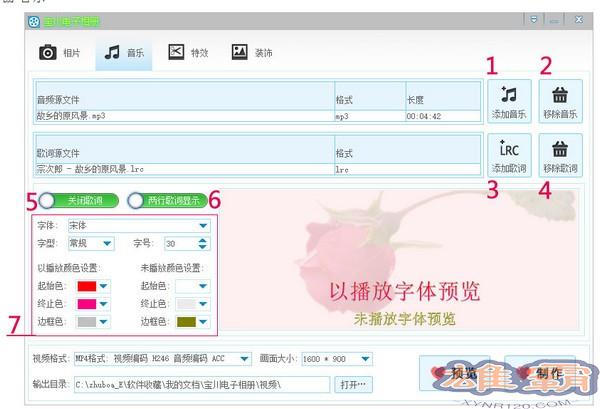
主界面特效
1。特效模式开关,关闭时使用指定特效,打开时随机使用特效(默认为关闭)。
2。指定特殊效果选择(当特殊效果模式打开时无效)。
注意:左边可以实时预览特效。
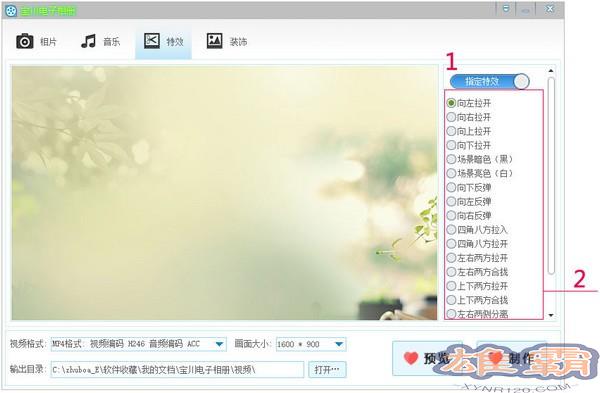
主界面装饰
1。点击弹出选择框,选择一个相框,按打开(可以定制的相框必须是1920*1080像素的PNG格式)。
2。单击并删除以添加的相框(此操作不会删除用户数据)。
3。相框显示开关(未打开,不显示)。
4。点击弹出选择框,选择一张PNG格式的水印照片,按打开。
5。单击“删除”添加水印(此操作不会删除用户数据)。
6。水印显示开关(未打开,不显示)。
7。水印显示位置(水印开关未打开时无效)。
8。视频标题显示开关。
9。设置显示标题的字体、字号、字体样式和字体颜色。
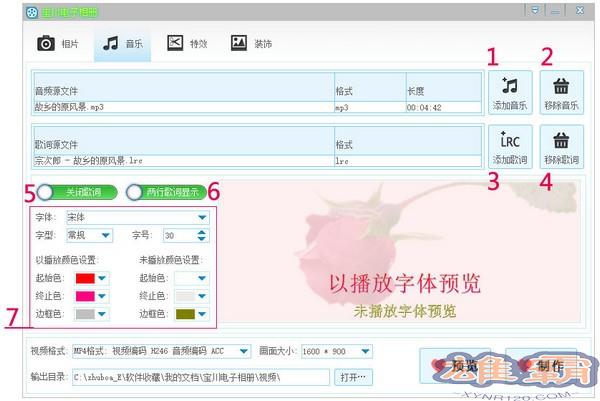
注意:右侧可以实时预览标题字体的显示状态。主界面底部的
设置
1。您可以从下拉列表中选择视频编码格式。
2。您可以从下拉列表中选择视频屏幕尺寸。
3。默认输出目录在我的文档中。您可以通过按打开…按钮来自定义目录。
4。点击打开视频预览界面。
5。点击打开视频制作界面。

视频预览界面
1。点击开始播放视频(视频画面可能会不流畅,但不会影响输出视频的流畅度)。
注意:您可以随时关闭此窗口。
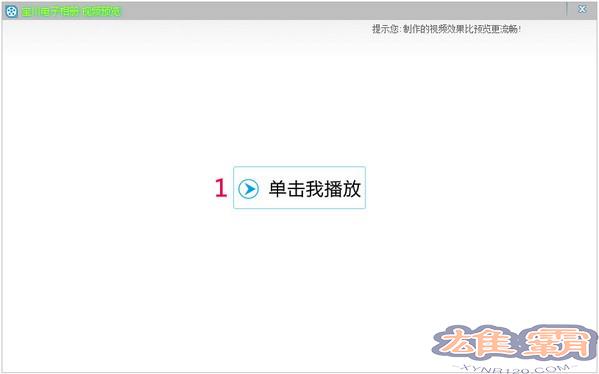
视频制作界面
1。点击视频开始制作视频(可能需要较长时间,请耐心等待,制作视频时请不要运行占用资源过多的程序)。
2。视频结束后,单击按钮关闭此窗口。
3。单击关闭此窗口(如果您正在制作视频,系统会询问您是否关闭它)。
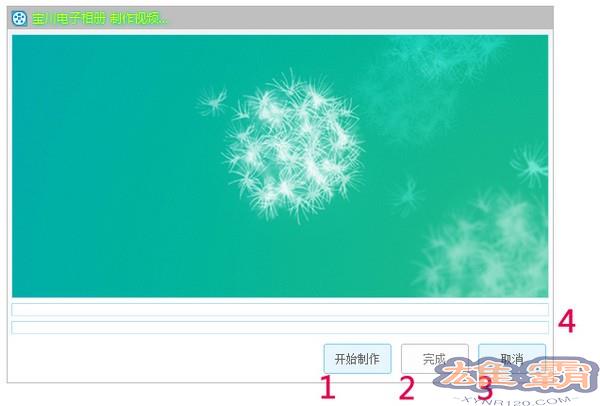
更新日志
1.优化生产界面
2.修复了使实时预览显示的问题。
3.纠正已知错误
宝川电子相册相关下载
- 查看详情PerfectlyClear Complete(智能调色磨皮插件)简体2023-12-06
- 查看详情Topaz Adjust AI(HDR渲染软件)简体2023-12-05
- 查看详情HAPPY 3D(3D绘图软件)简体2023-12-03
- 查看详情图像清晰度评定简体2023-11-29
- 查看详情Batch Picture Protector批量添加水印工具简体2023-11-28
- 查看详情 PerfectlyClear Complete(智能调色 简体 2023-12-06
- 查看详情 Topaz Adjust AI(HDR渲染软件) 英文 2023-12-05
- 查看详情 HAPPY 3D(3D绘图软件) 简体 2023-12-03
- 查看详情 图像清晰度评定 简体 2023-11-29
- 查看详情 Batch Picture Protector批量添加 英文 2023-11-28
- 查看详情 位图转换工具 简体 2023-12-12
- 查看详情 DICOM Converter(DICOM格式转换软件) 英文 2023-12-12
- 查看详情 Hugin(全景图像缝合器) 多国语言[中文] 2023-12-12
















